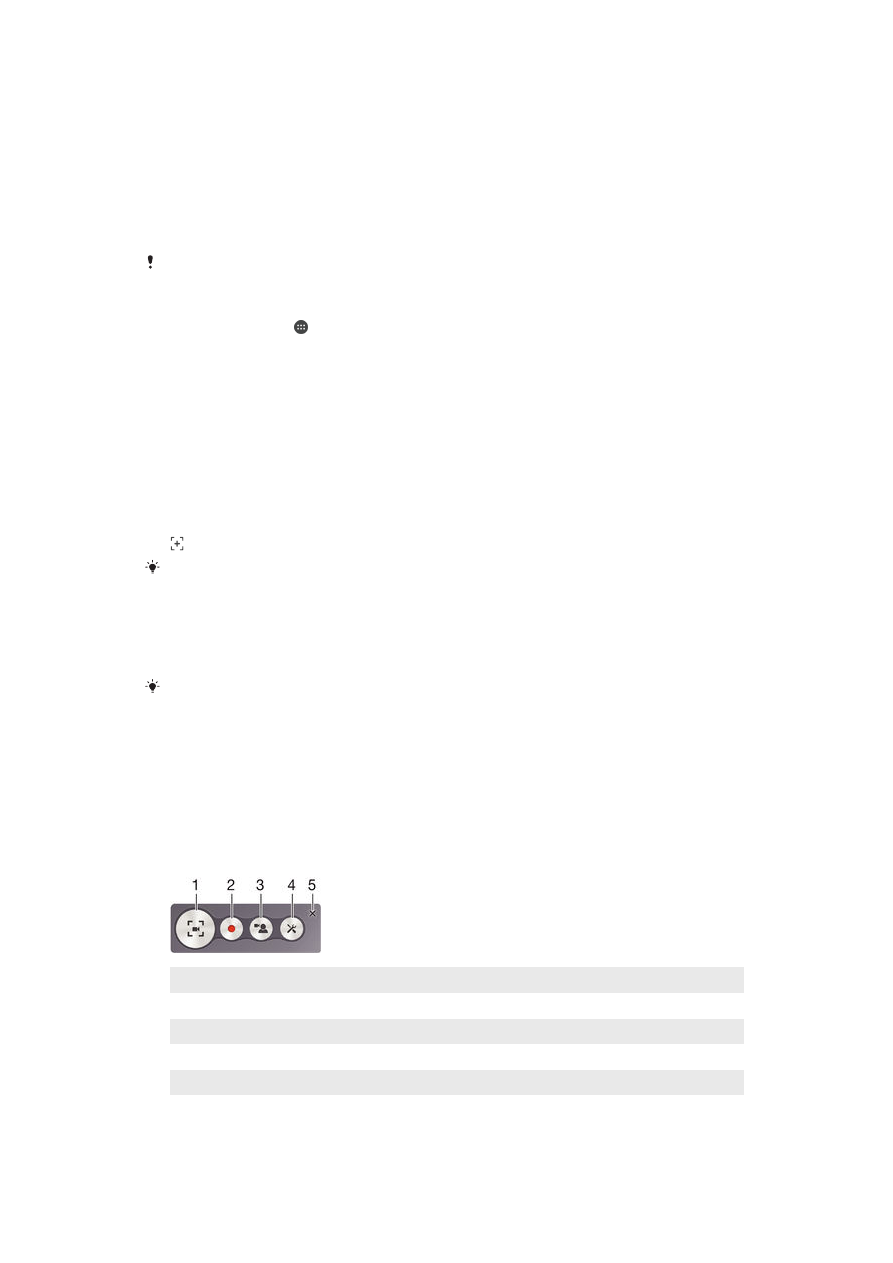
अपनी स्क्रीन ररकॉड्क करना
आपके डिव्इस की स्क्रीि पर क्य् हो रह् है इसक् वीडियो कैप्चर करिे के शलए आप स्क्रीि ररकॉडिजिंग
सुववि् क् उपयोग कर सकरे हैं. उर्हरण के शलए, रब आप ट्यूटोररयल बि्ि् य् अपिे डिव्इस पर
गेम खेलिे के वीडियो ररकॉिता करि् च्हें, रब यह सुववि् उपयोगी है. ररकॉिता ककए गए वीडियो सक्लप
स्वच्शलर रूप से एलबम में रकक्षर हो र्रे हैं.
िॉटताकट और फोल्िर अवलोकि
1
ररकॉिता स्क्रीि ववंिो छोटी करें/पुिः आरंभ करें
2
अपिी स्क्रीि ररकॉिता करें
3
फ़्रंट कैमर् सकक्रय होिे पर अपिी स्क्रीि को ररकॉिता करें
4
स्क्रीि ररकॉडिजिंग सेटटंग एक्सेस करें
5
स्क्रीि ररकॉडिजिंग ववंिो बंर करें
21
यह इस प्रक्िि क् इंटरिेट संस्करण है। © शसफता निरी उपयोग हेरु मुट्रिर करें।
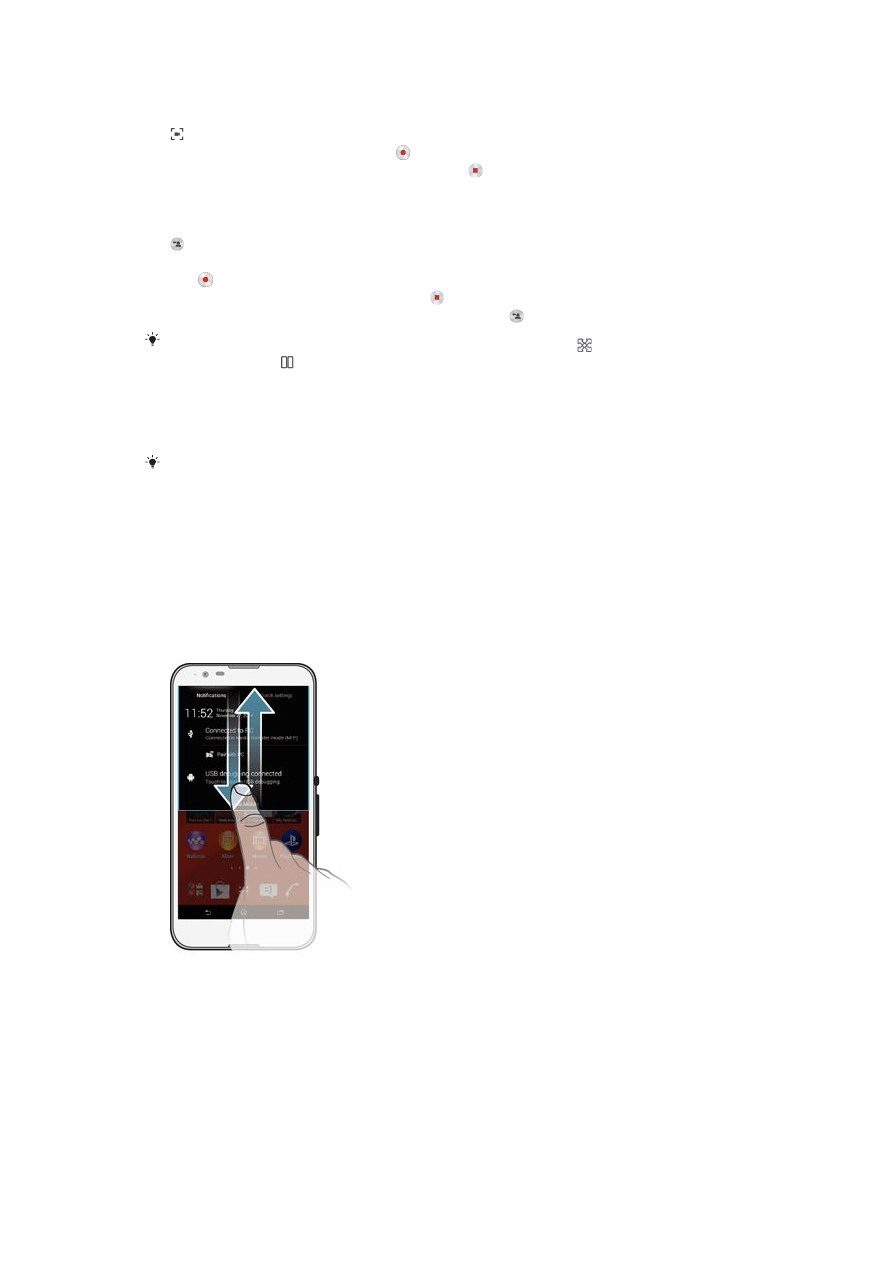
अपिी स्क्रीि ररकॉिता करिे के शलए
1
संकेर ववंिो टरख्ई िहीं रेिे रक पॉवर कुंरी को रब्एं और रोक कर रखें.
2
टैप करें.
3
रब स्क्रीि ररकॉिता करें ववंिो खुली हो, रो टैप करें. ररकॉडिजिंग के शलए ट्इमर प्ररशितार होर् है.
4
स्क्रीि ररकॉडिजिंग रोकिे के शलए, ट्इमर टैप करें, कफर टैप करें.
फ़्रंट कैमर् सकक्रय होिे पर अपिी स्क्रीि को ररकॉिता करिे के शलए
1
रब स्क्रीि ररकॉिता करें ववंिो खुली हो, रब फ़्रंट कैमर् स्क्रीि ररकॉडिजिंग ववंिो टरख्ई रेिे के शलए
टैप करें.
2
अपिी स्क्रीि और फ़्रंट कैमर् द्व्र् कैप्चर ककए गए वीडियो को ररकॉिता करि् आरंभ करिे के
शलए टैप करें.
3
ररकॉडिजिंग रोकिे के शलए, ट्इमर टैप करें, कफर टैप करें.
4
फ़्रंट कैमर् स्क्रीि ररकॉडिजिंग ववंिो को निष्कक्रय करिे के शलए, टैप करें.
फ़्रंट कैमर् स्क्रीि ररकॉडिजिंग ववंिो खुली होिे पर, ववंिो क् आक्र बरलिे के शलए खींचें, और स्थथर थच्रि को
ररकॉिता करिे के शलए टैप करें.
ह्ल ही की स्क्रीि ररकॉडिजिंग क् अवलोकि करिे के शलए
•
आपकी स्क्रीि ररकॉडिजिंग पूणता हो र्िे के ब्र, स्थथनर ब्र को िीचे खींचें, कफर अपिी स्क्रीि की
सबसे ह्ल ही की ररकॉडिजिंग क् अवलोकि करिे के शलए टैप करें.
आप एलबम अिुप्रयोग में अपिी स्क्रीि ररकॉडिजिंग क् भी अवलोकि कर सकरे हैं.